Nếu bạn thường xuyên làm việc với Word hay Excel và thường mở nhiều văn bản, bảng tính cùng lúc để tham khảo, bạn sẽ thấy add-in OfficeTab này rất hữu dụng khi cho phép sắp xếp các file đã mở thành từng tab chứ không còn nằm dưới taskbar.
Bạn tải add-in này về từ địa chỉ http://tinyurl.com/mmteuu, giải nén và tiến hành cài đặt. Cuối quá trình cài đặt, cửa sổ thiết lập hiện ra, tại đây bạn có thể chọn các tùy chọn cần thiết cho từng ứng dụng Word, Excel và Powerpoint tương ứng với từng thẻ.
Với mỗi ứng dụng, cách tùy chỉnh là giống nhau (bài này chọn ứng dụng Word để minh họa).
Tùy chọn quan trọng nhất mà bạn cần phải thiết lập để tính năng chủ yếu cho việc duyệt tài liệu theo thẻ được kích hoạt là Enable Wordtab. Các tùy chọn khác như Shortcut to switch lables - chọn tổ hợp phím tắt để chuyển đổi qua lại giữa các tài liệu, mặc định của chương trình là Ctrl+Tab bạn cũng không nên thay đổi. Shortcut to switch tabbar indicate - chọn tổ hợp phím để thay đổi giữa các hình dạng của thẻ.
Phần Appearance, chọn một trong số các kiểu dáng tab mà bạn muốn tạo ra cho Word, ngay bên dưới sẽ hiển thị kiểu mà bạn đang chọn. Ngoài ra bạn cũng có thể tùy chỉnh màu sắc cho các thẻ tại phần Color. Phần Position giúp bạn tùy chỉnh 1 trong 4 vị trí để đặt tab, tương ứng với Above (phía trên), Bottom (phía dưới), Left (bên trái) và Right (bên phải) vùng soạn thảo.
Cuối cùng bấm Apply, sau đó bấm Cancel để áp dụng chương trình này. Bây giờ bạn mở các chương trình đã được thiết lập lên, tạo một tập tin mới (Ctrl+N), một thẻ mới sẽ xuất hiện thay vì một cửa sổ mới.
Kết hợp với các chế độ xem mặc định của MS Office nằm trong thẻ View như Arrange All (các cửa sổ nằm chồng lên nhau theo chiều dọc) hoặc View side by side (các cửa sổ nằm cạnh nhau), sẽ giúp bạn quản lý và làm việc với nhiều tài liệu cùng lúc được dễ dàng hơn.
Bên cạnh MS Office 2010, OfficeTab còn làm việc rất tốt với MS Office 2007 và 2003. Để bật / tắt add-in này, bạn bấm nút Office > Add-in commands > Wordtab (hoặc chỉ bấm nút Office > WordTab đối với Office 2007 trở về trước), và chọn hoặc bỏ chọn mục Show Wordtab.
N.N. HOÀNG



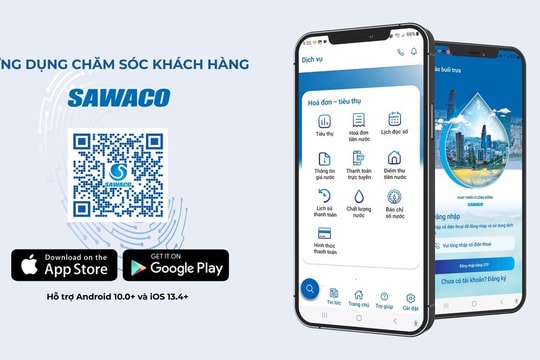











.jpg)




